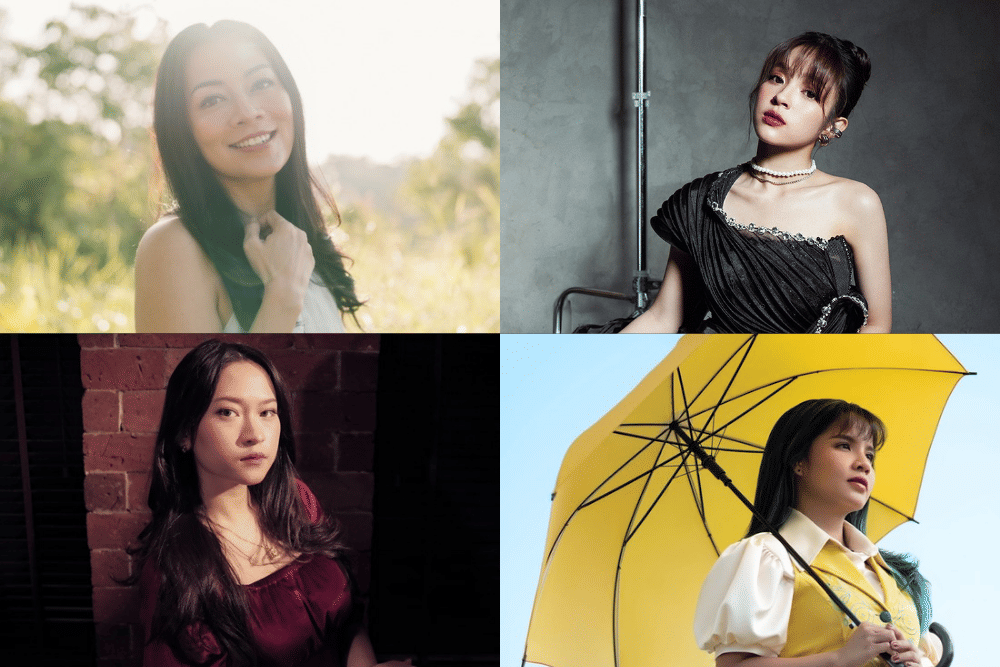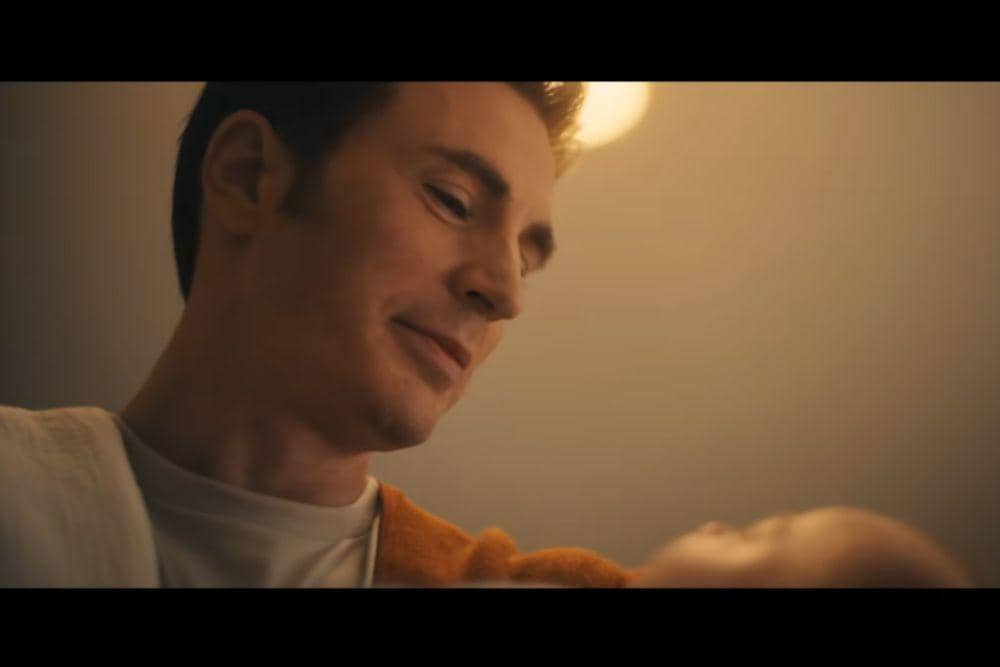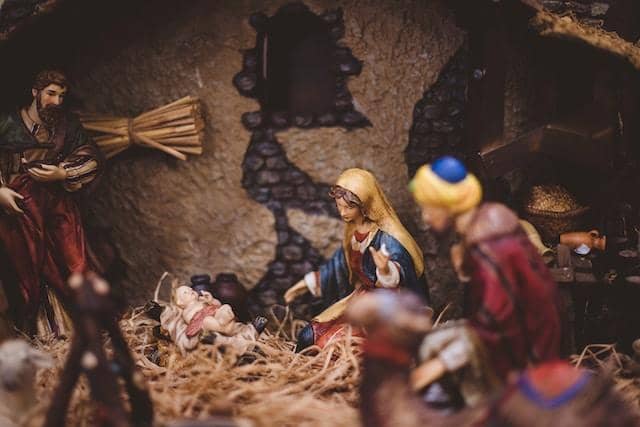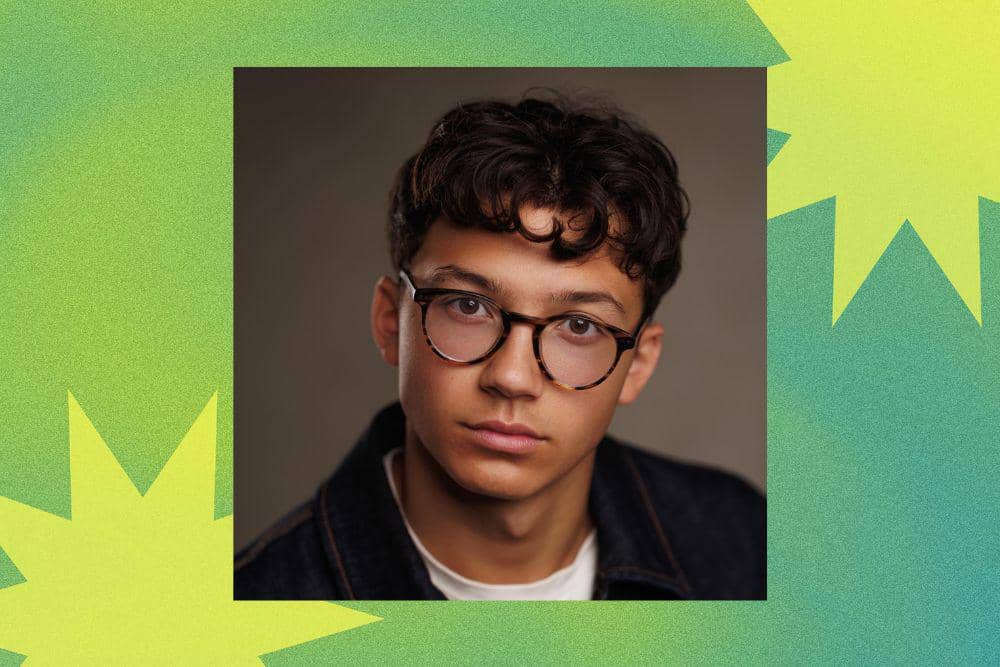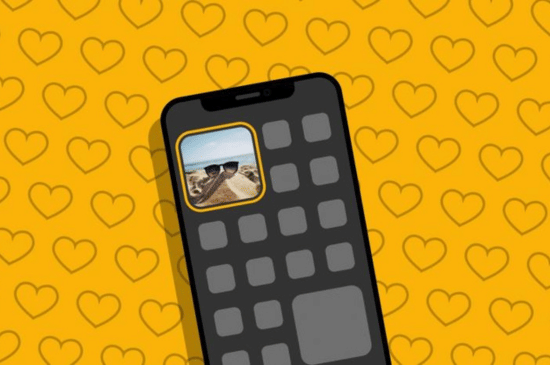- Caranya cukup sederhana, langkah pertama kamu tinggal akses http://web.whatsapp.com
- Setelahnya, web.whatsapp.com akan menampilkan perintah seperti foto di bawah ini, di sisi kanannya terdapat QR Code sebagai akses untuk menggunakan WhatsApp Web/Desktop
Cara Menggunakan WhatsApp Web dari Android dan IPhone

Komunikasi di era sekarang memang lebih mudah dan irit berkat banyaknya aplikasi chat. Salah satunya Whatsapp, aplikasi yang sudah dimiliki oleh perusahaan Facebook. Penggunanya nggak hanya ada di Indonesia saja lho, tapi menurut keterangan di website resminya, WhatsApp digunakan di 180 negara dan rata-rata penggunanya aktif banget! Jadi wajar banget kalau WhatsApp termasuk aplikasi chat yang sukses.
Kesuksesannya pun bisa dilihat dari fitur baru yang mereka buat dan kita rasakan kini. Mulai dari semakin beragamnya emoji, WhatsApp video call, WhatsApp Group Call, kirim dokumen sampai bisa chat WhatsApp lewat PC bahkan laptop menggunakan fitur WhatsApp Web/Desktop. Penasaran fungsi dan cara menggunakan Whatsapp Web? yuk langsung simak dibawah ini.
Fungsi WhatsApp Web/Desktop
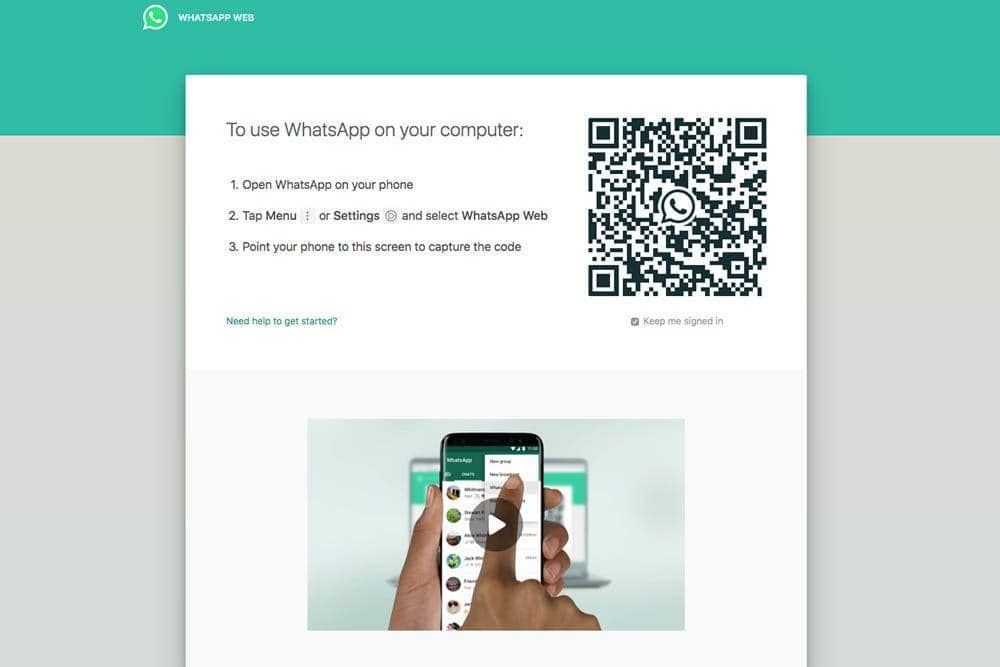
Walau kamu lebih sering menggunakan WhatsApp di handphone, sebetulnya fitur WhatsApp Web/Desktop sangat memudahkan kita berkomunikasi lebih cepat ketika sedang bekerja di kantor. Jika pekerjaan mu lebih sering di depan laptop dan cukup intens koordinasi soal kerjaan di grup WhatsApp, sebaiknya kamu pakai WhatsApp Web/Desktop.
Selain memudahkan kamu untuk share dokumen yang ada di laptop, kamu bisa mengetik percakapanmu lebih cepat dan terhindar dari typo. Plusnya lagi, kamu bisa multitasking, jadi fokusmu nggak terpecah, nggak repot lagi pegang-pegang handphone lalu kembali bekerja. Ngebayanginnya aja repot dan ngabisin waktu. Jadi sudah saatnya deh beralih ke WhatsApp Web/Desktop sepanjang weekday saat di kantor.
Cara Menggunakan WhatsApp Web dari iPhone
Jika kamu sudah mempunyai akun WhatsApp di handphone, kamu bisa menggunakan WhatsApp Web/Desktop, caranya seperti ini:
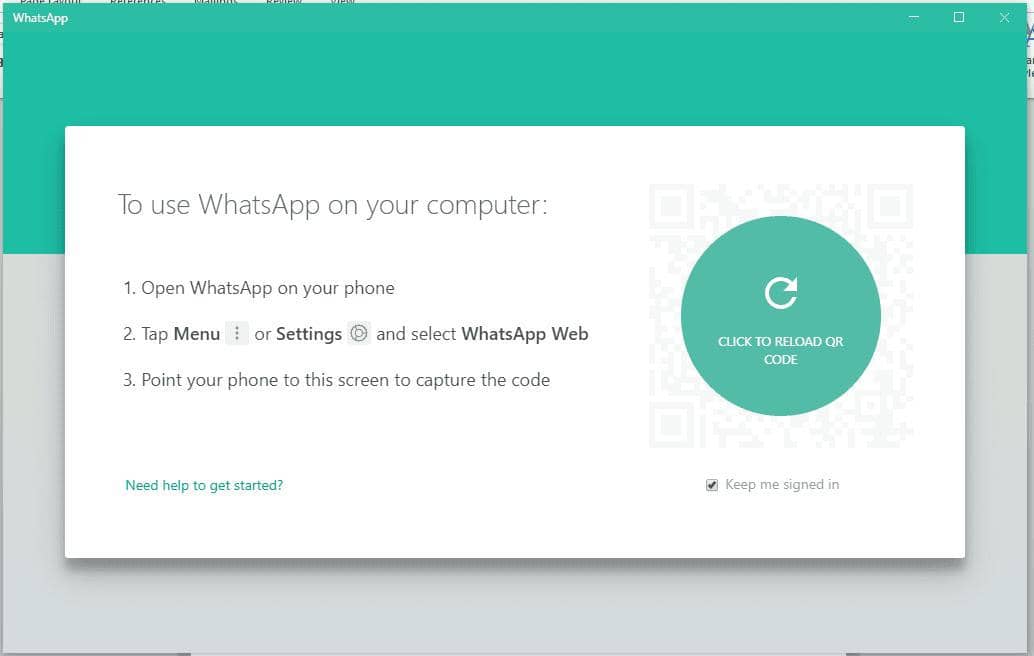
- Lalu, buka aplikasi WhatsApp, pilih Setting WhatsApp, klik WhatsApp Web/Desktop
- Arahkan kamera handphone untuk scanning QR Code pada desktop. Hanya hitungan satu detik, QR code langsung terbaca, dan kamu bisa menggunakan WhatsApp Web/Desktop.
- Jika sudah selesai menggunakan WhatsApp Web kamu bisa logout lewat Whatsapp Web, caranya klik titik tiga di layar sisi kiri, lalu pilih ‘log out’.
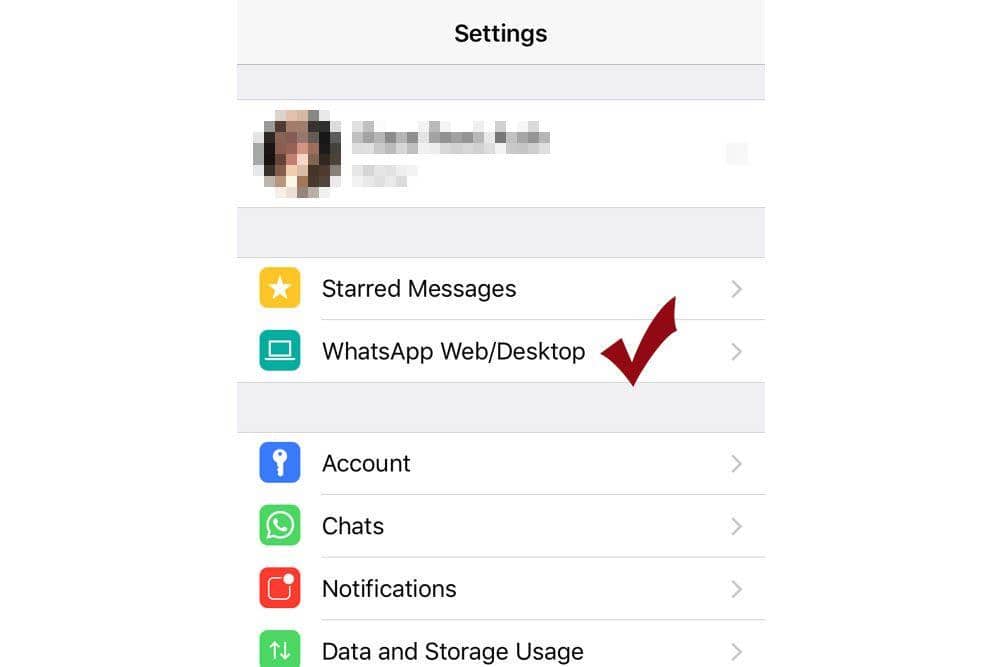
Cara Menggunakan WhatsApp Web dari Android
Meski sama-sama harus scanning QR Code, tapi sedikit berbeda nih langkah menggunakan WhatsApp Web/Desktop dari handphone Android. Berikut caranya:
- Akses http://web.whatsapp.com
- Setelahnya, web.whatsapp.com akan memintamu scanning QR Code sebagai akses untuk menggunakan WhatsApp Web
- Lalu, buka aplikasi WhatsApp, klik titik tiga di pojok kanan atas, pilih WhatsApp Web

- Arahkan kamera handphone untuk scanning QR Code pada desktop. Hanya hitungan satu detik, QR code langsung terbaca, dan kamu bisa menggunakan WhatsApp Web
- Jika sudah selesai menggunakan WhatsApp Web kamu bisa logout lewat Whatsapp Web, caranya klik titik tiga di layar sisi kiri, lalu pilih ‘log out’.
Itulah cara menggunakan WhatsApp Web dari Android dan IPhone, nggak rumit kan? Selamat multitasking yah.